Verwenden Sie Fläche zum Erstellen einer Fläche aus einem skizzierten Profil. (Sie können eine wiederverwendete Skizze als Profil verwenden.)
Die Skizzenform und jegliche Biegungen oder Verbindungen zwischen der neuen Blechfläche und vorhandenen Blechflächen bestimmen die Form. Bei Bedarf können Sie eine wiederverwendete Skizze als Profil für eine Fläche verwenden.
Beim Erstellen der Blechfläche können Sie in der Eigenschaftengruppe Fläche auch die Vorgabeblechdefinitionen überschreiben. Diese Einstellungen schließen auch die Abwicklungsmethode und Biegungsfreistellungseinstellungen zwischen Flächen ein.
Erstellen einer Blechfläche
Fügen Sie zu einem Skizzenprofil Dicke hinzu, um eine Blechfläche zu erstellen. Im Folgenden wird die Erstellung eines Basiselements und einer separaten, massiven Blechfläche veranschaulicht.
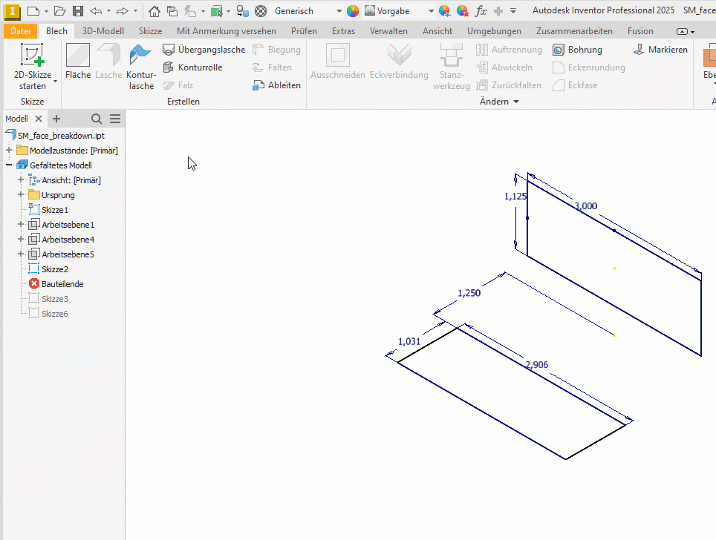
- Skizzieren Sie ein Profil, das die Form der zu erstellenden Blechfläche darstellt.
- Klicken Sie in der Multifunktionsleiste auf Registerkarte Blech
 Gruppe Erstellen
Gruppe Erstellen  Fläche
Fläche  . Die Auswahl der Ausgangsgeometrie wird automatisch aktiviert, wenn der Befehl gestartet wird.
. Die Auswahl der Ausgangsgeometrie wird automatisch aktiviert, wenn der Befehl gestartet wird.
- Ausgangsgeometrie
- Wenn nur ein geschlossenes Profil verfügbar ist, wird es automatisch ausgewählt.
- Wenn mehrere geschlossene Profile vorhanden sind, wählen Sie ein Profil für die Blechfläche aus.
- Das Verhalten gibt an, wo die Volumenkörpergeometrie relativ zur Skizzierebene erstellt wird. Ein Pfeil auf der Fläche gibt die ausgewählte Richtung an.
 Vorgabe: Die Richtung der Flächenstärke wird von der Software festgelegt.
Vorgabe: Die Richtung der Flächenstärke wird von der Software festgelegt.
 Umgekehrt: Verschiebt die Materialstärke auf die andere Seite des ausgewählten Profils.
Umgekehrt: Verschiebt die Materialstärke auf die andere Seite des ausgewählten Profils.
 Symmetrisch: Versetzt die Materialstärke gleichmäßig auf beide Seiten des ausgewählten Profils
Symmetrisch: Versetzt die Materialstärke gleichmäßig auf beide Seiten des ausgewählten Profils
- Ausgabe
- Boolesch: Zeigt an, ob ein anderer Volumenkörper im Modell vorhanden ist.
 Verbinden: Die neue Fläche wird Teil des ausgewählten Volumenkörpers.
Verbinden: Die neue Fläche wird Teil des ausgewählten Volumenkörpers.
 Neuer Volumenkörper: Erstellt einen neuen Volumenkörper, der von den anderen getrennt ist.
Neuer Volumenkörper: Erstellt einen neuen Volumenkörper, der von den anderen getrennt ist.
- Volumenkörper: Wenn mehrere Blechvolumenkörper vorhanden sind, wird die Auswahl angezeigt, sodass Sie den gewünschten Volumenkörper auswählen können.
- Körpername: Gibt einen Namen für den erstellten Körper an. Übernehmen Sie den Vorgabenamen, oder geben Sie einen anderen Namen ein.
- Blechregel: Wählen Sie eine zu verwendende Blechregel aus, oder übernehmen Sie die Vorgabe.
- Boolesch: Zeigt an, ob ein anderer Volumenkörper im Modell vorhanden ist.
- Wählen Sie eine der folgenden Möglichkeiten:
- Klicken Sie auf OK, um die Fläche zu erstellen und das Dialogfeld zu schließen.
- Klicken Sie auf
 Anwenden, wenn Sie weitere Blechflächen erstellen möchten.
Anwenden, wenn Sie weitere Blechflächen erstellen möchten.
Hinzufügen von Flächen zu vorhandenen Volumenkörpern
In der Gruppe Eigenschaften für Blech werden zusätzliche Parameter angezeigt, wenn Sie vorhandenen Blechelementen Flächenelemente hinzufügen. Durch den Befehl Fläche werden vorgabegemäß einzelne Biegungen erstellt.
- Skizzieren Sie ein Profil, das die Form der zu erstellenden Blechfläche darstellt.
- Klicken Sie in der Multifunktionsleiste auf Registerkarte Blech
 Gruppe Erstellen
Gruppe Erstellen  Fläche
Fläche  . Die Auswahl der Ausgangsgeometrie wird automatisch aktiviert, wenn der Befehl gestartet wird.
. Die Auswahl der Ausgangsgeometrie wird automatisch aktiviert, wenn der Befehl gestartet wird.
- Ausgangsgeometrie
- Wenn nur ein geschlossenes Profil verfügbar ist, wird es automatisch ausgewählt.
- Wenn mehrere geschlossene Profile vorhanden sind, wählen Sie ein Profil für die Blechfläche aus.
- Das Verhalten gibt an, wo die Volumenkörpergeometrie relativ zur Skizzierebene erstellt wird.
 Vorgabe: Die Richtung der Flächenstärke wird von der Software festgelegt.
Vorgabe: Die Richtung der Flächenstärke wird von der Software festgelegt.
 Umgekehrt: Verschiebt die Materialstärke auf die andere Seite des ausgewählten Profils.
Umgekehrt: Verschiebt die Materialstärke auf die andere Seite des ausgewählten Profils.
 Symmetrisch: Versetzt die Materialstärke gleichmäßig auf beide Seiten des ausgewählten Profils
Symmetrisch: Versetzt die Materialstärke gleichmäßig auf beide Seiten des ausgewählten Profils
- Ausgabe
- Boolesch:
 Verbinden. Die neue Fläche wird Teil des ausgewählten Volumenkörpers.
Verbinden. Die neue Fläche wird Teil des ausgewählten Volumenkörpers.
- Volumenkörper: Wenn mehrere Blechvolumenkörper vorhanden sind, wird die Auswahl angezeigt, sodass Sie den gewünschten Volumenkörper auswählen können.
- Biegungskanten: Wählen Sie eine parallele Kante auf dem Volumenkörper aus, an der die neue Fläche verbunden werden soll. Ist das Profil mit keiner vorhandenen Kante koinzident oder ist mehr als eine Linie im Profil mit einer vorhandenen Fläche koinzident, wählen Sie eine Kante aus.
- Flächenverlängerung: Wird angezeigt, wenn das Flächenprofil und der Volumenkörper keine zusammenfallende Kante haben. Wählen Sie zwischen:
 Form anpassen: Erweitert die Form der vorhandenen und/oder neuen Flächen entlang der Seitenkanten nach Bedarf, um den ausgewählten Optionen gerecht zu werden.
Form anpassen: Erweitert die Form der vorhandenen und/oder neuen Flächen entlang der Seitenkanten nach Bedarf, um den ausgewählten Optionen gerecht zu werden.
 Gleichmäßig: Dehnt die Form der neuen Fläche, um den ausgewählten Optionen zu entsprechen.
Gleichmäßig: Dehnt die Form der neuen Fläche, um den ausgewählten Optionen zu entsprechen.
- Doppelte Biegung: Wird angezeigt, wenn Blechflächen parallel, aber nicht koplanar sind. Klicken Sie auf eine Kante auf der vorhandenen Fläche, an der die Biegung verbunden wird. Geben Sie dann ein Verfahren zum Erstellen einer doppelten Biegung zwischen den Blechflächen an. Zur Auswahl stehen folgende Optionen:
 Kanten fixieren
Kanten fixieren
 Vollradius
Vollradius
 45 Grad
45 Grad
 90 Grad
90 Grad
 Feste Kanten umkehren: Klicken Sie auf diese Option, um die ausgewählte Kante zu stutzen oder zu dehnen, während die passende Kante fixiert wird. Ist diese Option nicht ausgewählt, wird die Reihenfolge umgekehrt.
Feste Kanten umkehren: Klicken Sie auf diese Option, um die ausgewählte Kante zu stutzen oder zu dehnen, während die passende Kante fixiert wird. Ist diese Option nicht ausgewählt, wird die Reihenfolge umgekehrt.
Die folgende Abbildung zeigt die verschiedenen Ausgabeoptionen.
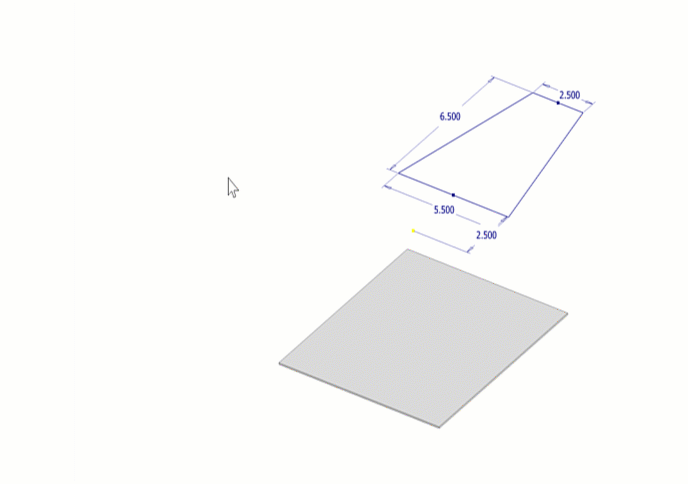
- Boolesch:
- Biegungseigenschaften
Wird mit den Voreinstellungen initialisiert. Sie können selbst erstellte benutzerdefinierte Regeln verwenden, oder einen Wert eingeben, um die Regel zu überschreiben.
- Biegeradius: Führen Sie einen der folgenden Schritte durch:
- Übernehmen Sie den im aktiven Blechstil definierten vorgegebenen Biegeradius.
- Geben Sie einen Wert ein, oder klicken Sie in der Dropdown-Liste auf Messen, Bemaßungen anzeigen oder Parameter auflisten, um einen anderen Wert einzugeben.
- Abwicklungsregel: Legt die Abwicklungsregel fest, die auf die Biegungen angewendet wird.
- Form der Freistellung: Gibt die zu verwendende Form der Biegungsfreistellung an. Zur Auswahl stehen folgende Optionen:
 Vorgabe (Gerade)
Vorgabe (Gerade)
 Schleife
Schleife
 Rundung
Rundung
 Gerade
Gerade
Die Vorgabewerte für die Form der Freistellung werden basierend auf der ausgewählten Form der Freistellung angezeigt. Die Vorgabewerte stammen aus der Blechregel, können jedoch überschrieben werden. Die Regelfelder lauten folgendermaßen:- Breite der Biegungsfreistellung
- Tiefe der Biegungsfreistellung
- Minimalrest
- Biegungsübergang: Gibt die Biegungsgeometrie-Bedingung für die Abwicklung an. Zur Auswahl stehen folgende Optionen:
 Vorgabe: (Keine)
Vorgabe: (Keine)
 Keine
Keine
-
 Schnitt
Schnitt
 Gerade Linie
Gerade Linie
 Bogen
Bogen
 Bis Biegung stutzen
Bis Biegung stutzen
- Biegeradius: Führen Sie einen der folgenden Schritte durch:
- Wählen Sie eine der folgenden Möglichkeiten:
- Klicken Sie auf OK, um die Fläche zu erstellen und das Dialogfeld zu schließen.
- Klicken Sie auf
 Anwenden, wenn Sie weitere Blechflächen erstellen möchten.
Anwenden, wenn Sie weitere Blechflächen erstellen möchten.